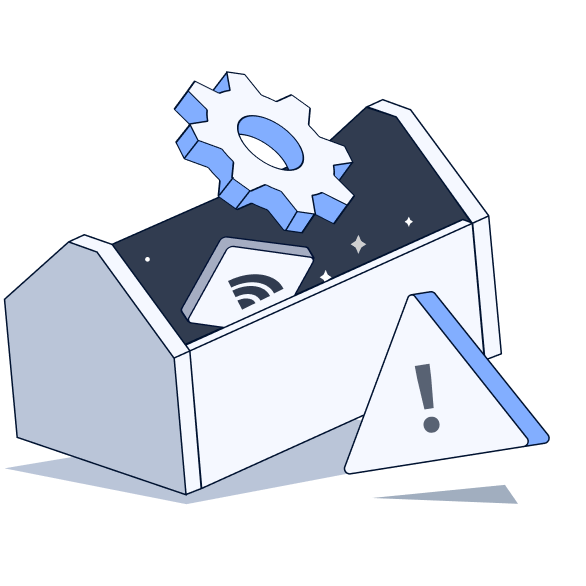Irony
频道主
常见问题
## 文档查阅
- Qt 官方文档 [
- PySide2 文档 [
- 如何查阅Qt文档 [
## 界面美化
- Qt 官网样式参考 [
- QSS语法参考 [
- CSS语法参考 [
- 使用字体图标 [
- 阿里云字体图标 [
## Pyinstaller
1. 如果安装anaconda, 请别用这个环境的python
2. 设置pyqt5的环境变量
3. 如果在pycharm中把文件夹设置为了根路径 , 请在终端(cmd)中 使用命令 python 运行脚本来确认 模块导入无错误后在打包
4. 这点很重要!! 如果需要打包成单文件, 先别用-w 命令, 最后打包无错误后再加上-w
5. 如果打包后的窗体一闪而过, 请在cmd中运行你的exe文件
错误处理:
6. module not found: 确保在cmd模式下可以import这个模块后, 再在程序中手动import , 然后再打包尝试运行
7. Failed to load platform plugin “windows”...: 百度有解决方法 , 拷贝 python目录下的\\PyQt5\\Qt\\plugins\\platforms到exe目录
8. QPixmap处理/样式 问题 都是同5.一样都是dll丢失 , 到目录下找对应的文件件拷贝到exe目录
9. --add-data 打包非python模块文件 , 可能出现的问题及办法: [
- 还是失败的话检查 电脑用户名是否是中文, 如果是中文
- 对那个路径名进行编码
- 则改变spec中 exe= EXE(.....)里的runtime_tmpdir指定为英文路径
10. 如果需要打包成单文件 , 先别用-w 命令, 最后打包无错误后再加上-w
## Pycharm
1. PyQt5环境配置 [
2. 调试PyQt没有错误信息提示,原因以及解决办法: [
3. 不识别PyQt5模块:
- 新建的项目使用了新建的虚拟环境的解释器,更换已经安装过pyqt5的解释器再更新索引即可,设置python解释器路径在pycharm的菜单File->Settings->Project:->Project Interpreter
- 在尝试网上搜索的办法都没解决的情况下 ,一般就是pycharm的配置出问题了,找到C:\\Users\\XXX\\.PyCharm2018.1 路径, 删除之后重启pycharm ,重新配置
## Eric6
1. 环境配置 请参考 第一讲 [
2. 汉化:eric6汉化包只到17.12版本,但是可以兼容高版本,自行百度或群文件下载
3. 双击无法打开设计师//pyuic5|pyrcc5无法编译ui|qrc文件
- 检查是否安装pyqt-tools或者PyQt5Designer
- 检查是否加入环境变量
- eric6 菜单栏 设置(settings) - 首选项(preference) - Qt
- Qt -> Tools -> Tools Directory: 配置路径
- PyQt -> Tools -> Tools Directory: 配置路径
- !! 检查qrc路径中是否含有中文 !! 如果有则重命名
## 设计师
## Matplotlib
1. PyQt5 结合 matplotlib 时,如何显示其 NavigationToolbar:[
2. matplotlib绑定到PyQt5:[
- 下载图片
- 复制图片
2023-08-24
浏览537
📖 学习 | 资料分享
登录后评论
2
评论
1